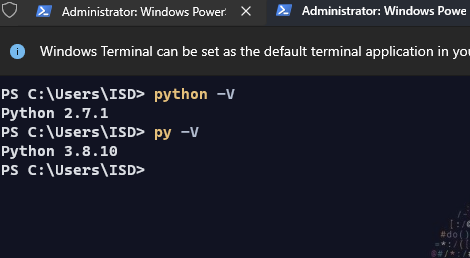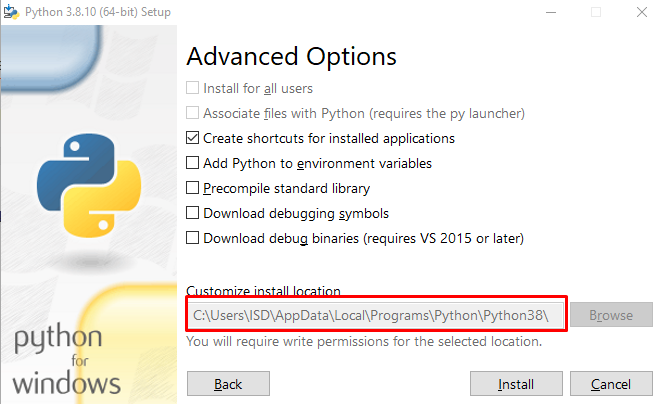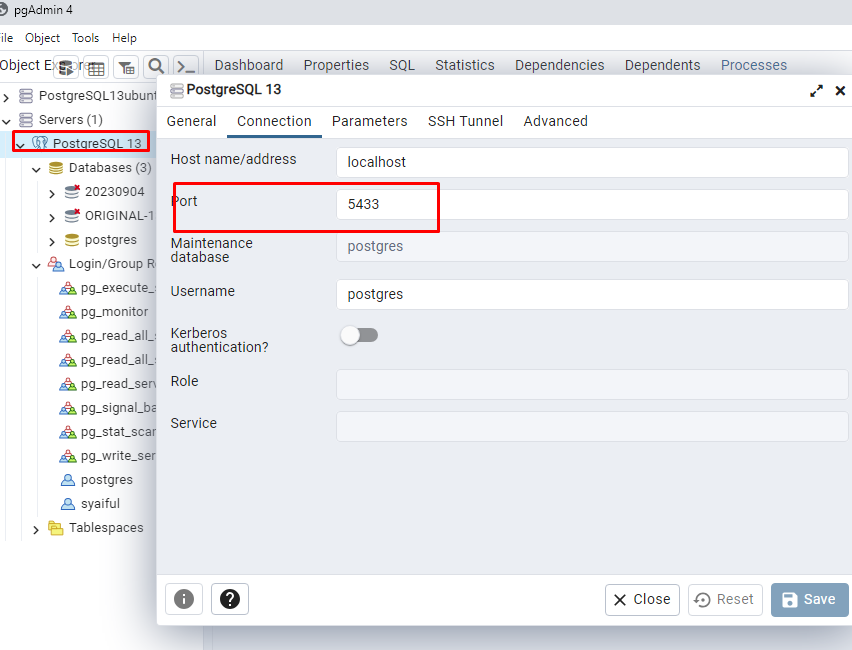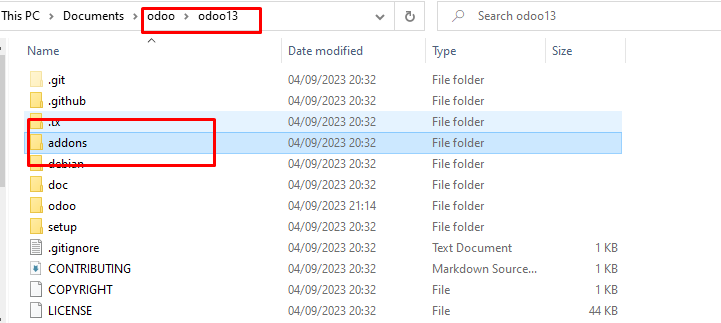Memasang Odooo pada windows 10 seperti layaknya Memakai odoo di ubuntu
Download materialnya
odoo = git clone https://github.com/odoo/odoo --dep 13(versionya)
postgresql = https://www.postgresql.org/download/
python 3.8 = https://www.python.org/downloads/release/python-380/
setelah semua terbuat buatlah virtual environment pythonya sembari membuat install postgresql nya
cek dulu pemanggilan python menggunakan apa,
install environmentnya di folder yg anda inginkan misalnya Document lalu odoo
pasang pip nya
py -m pip install --upgrade pip
py -m pip --version
pip 21.1.3 from c:\python39\lib\site-packages (Python 3.9.4)
py -m pip install --user virtualenv
setelah terinstall maka pasang env nya
py -m venv env
aktifkan env kalian dengan cara
masuk ke venv kalian lalu ke Script lalu ketik activate.bat
atau
.\env\Scripts\activate
setelah selesai dengan urusan environment kalian bisa ke environment dari windows
dengan cara
EnterDouble klik lalu klik new
lalu tambahkan kesitu path dari postgresql nya dan path pythonya
Cara cari path postgresqlnya adalah saat menginstall biasanya ada tulisan foldernya
atau defaultnya akan kesini
C:\Program Files\PostgreSQL\13\bin
paste itu di path
lalu cari file pythonya jika kalian gatau maka ketik apps saja
lalu cari python3nya klik modify -> yes -> modify
klik yang pip next lalu
pastekan lagi di path tadi sehingga menjadi
Lalu klik ok ok
setelah selesai pasang config di instalasi odoo kalian agar tidak usah keluar path
dengan dalam conf seperti berikut
[options]
addons_path = c:\users\isd\documents\odoo\odoo13\addons,c:\users\isd\documents\odoo\odoo13\odoo\addons
;admin_passwd = $pbkdf2-sha512$25000$ZGzNmTMG4HxvDSHk/P8/Rw$Y/UQy1hgB7XjbhvFY6i2nh92x3b2gT6StnipR/V/UvR5HJpxczsIcnQ0P4MsbwH2mEKsS66T9CxlYTHUOiCoWw
csv_internal_sep = ,
data_dir = c:\users\isd\appdata\local\openerp s.a\odoo
db_host = False
db_maxconn = 64
db_name = False
db_password =
db_port = 5432
db_sslmode = prefer
db_template = template0
db_user = syaiful
dbfilter =
demo = {}
email_from = False
from_filter = False
geoip_database = c:\usr\share\geoip\geolite2-city.mmdb
gevent_port = 8072
http_enable = True
http_interface =
http_port = 8030
import_partial =
limit_memory_hard = None
limit_memory_soft = None
limit_request = None
limit_time_cpu = None
limit_time_real = None
limit_time_real_cron = None
list_db = True
log_db = False
log_db_level = warning
log_handler = :INFO
log_level = info
logfile =
max_cron_threads = 2
osv_memory_age_limit = False
osv_memory_count_limit = 0
pg_path =
pidfile =
proxy_mode = False
reportgz = False
screencasts =
screenshots = c:\users\isd\appdata\local\temp\odoo_tests
server_wide_modules = base,web
smtp_password = False
smtp_port = 25
smtp_server = localhost
smtp_ssl = False
smtp_ssl_certificate_filename = False
smtp_ssl_private_key_filename = False
smtp_user = False
syslog = False
test_enable = False
test_file =
test_tags = None
transient_age_limit = 1.0
translate_modules = ['all']
unaccent = False
upgrade_path =
websocket_keep_alive_timeout = 3600
websocket_rate_limit_burst = 10
websocket_rate_limit_delay = 0.2
without_demo = False
workers = None
x_sendfile = False
untuk db_password adalah pasword postgresql kalian
dan untuk db_port biasanya port default postgresql kalian yaitu 5432
atau kalian bisa buka pgadmin kalian dan masukan pasword postgres kalian
untuk path odoo kalian harus ke FILE INSTALASI GITHUB ODOO nya dan harus ada 2 addons yg terpasang di pathnya yg pertama mengarah kesini
yg kedua mengarah kesini
PERHATIKAN baik baik 2 path berbeda teliti lagi dan masukan ke path dari confnya
addons_path = c:\users\isd\documents\odoo\odoo13\addons,c:\users\isd\documents\odoo\odoo13\odoo\addons
Setelah semuanya siap maka install requirementsnya (env harus sudah aktif)
ke odoo nya lalu ketik
Harus menuju ke folder instalasi githubsetelah selesai terinstall maka jalankan dengan cara
Jika sudah ada nama portnya maka tiggal ke browser ketik localhost:8030
maka odoo anda berhasil berjalan....